Windowsは使い始めて数年すると動きが遅くなってきてしまいます。作業効率は落ちて、ストレスが溜まります。ここでは、HDDの空き容量はまだ十分にあることを前提に説明していきます。
高速スタートアップを有効にする
シャットダウン前に接続機器の状態を保存して、次回の起動時の確認処理を省略することで起動速度を早くするものです。通常有効になっていますが確認して下さい。
コントロールパネルを選択してください。
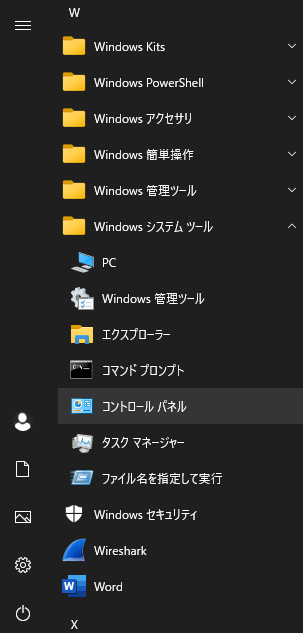
ハードウェアとサウンドを選択してください。
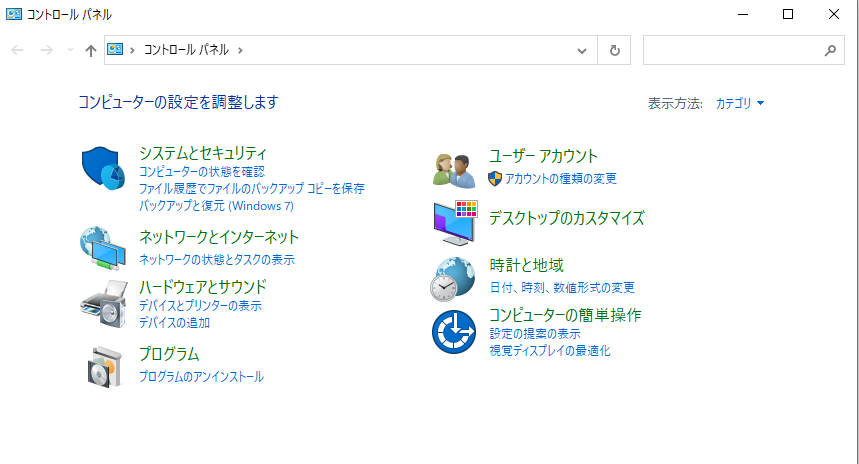
電源オプションの電源ボタンの動作の変更を選択してください。
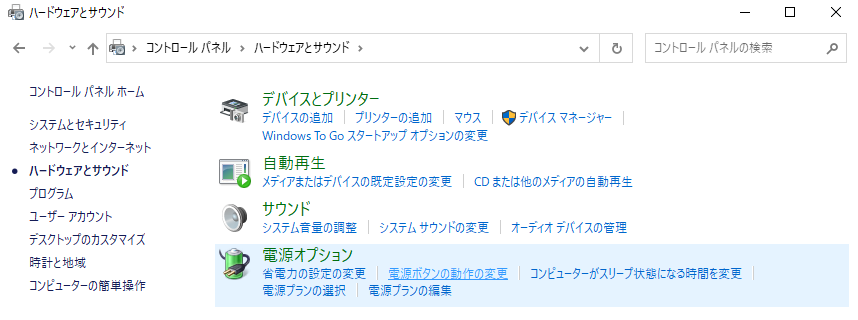
シャットダウン設定の高速スタートアップを有効にするに☑してください。
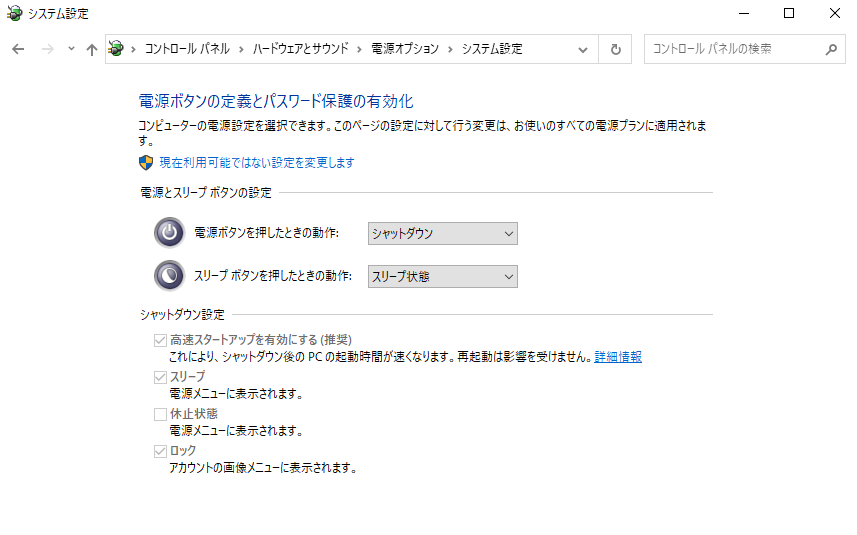
スタートアップの無効化
起動時に自動的に立ち上がるアプリなどのプログラムです。
これが多いと、処理が増えるため起動するのが遅くなってしまいます。
タスクマネージャーのスタートアップの項目を選択すると、スタートアッププログラムの一覧が表示されます。
不必要なものは、右クリックして無効化しましょう。
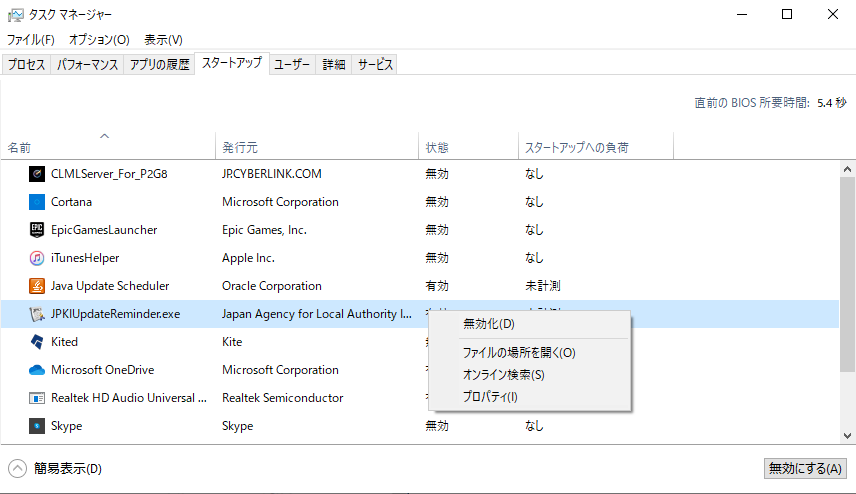
ディスククリーンアップを実行する。
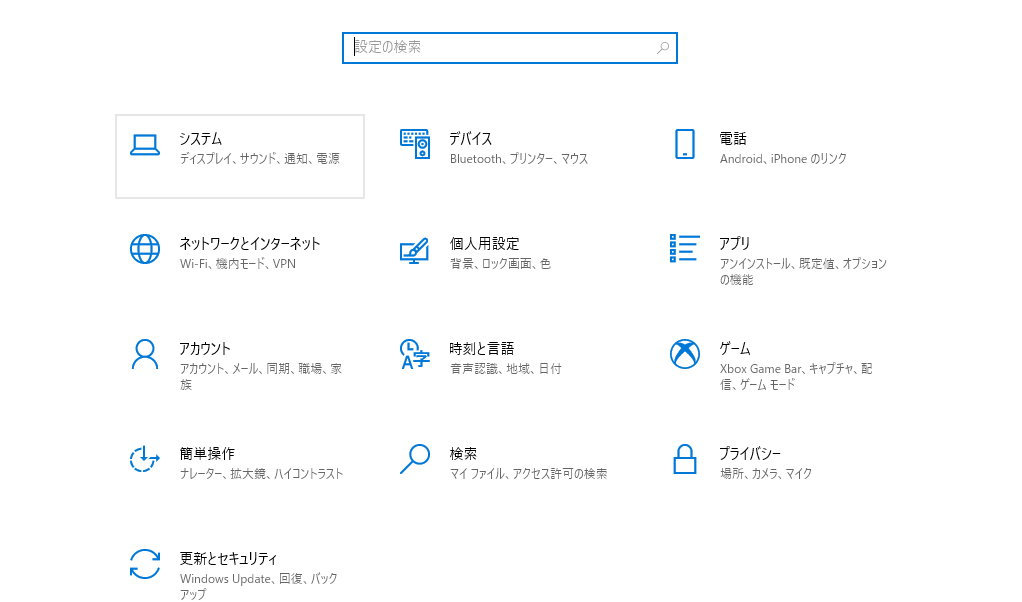
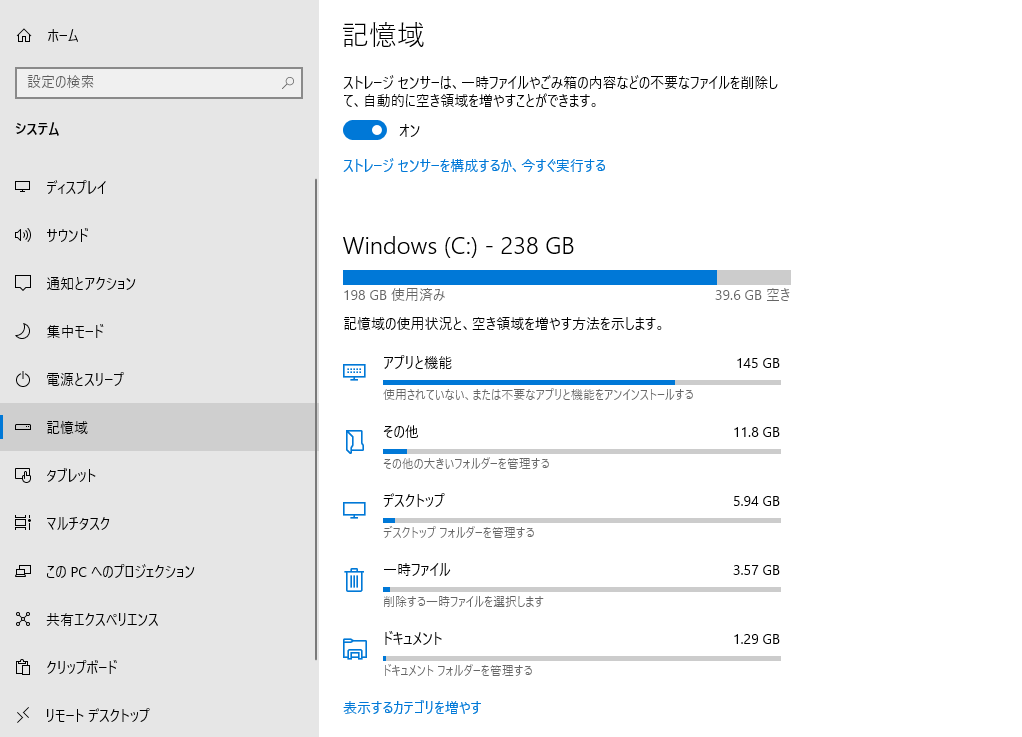
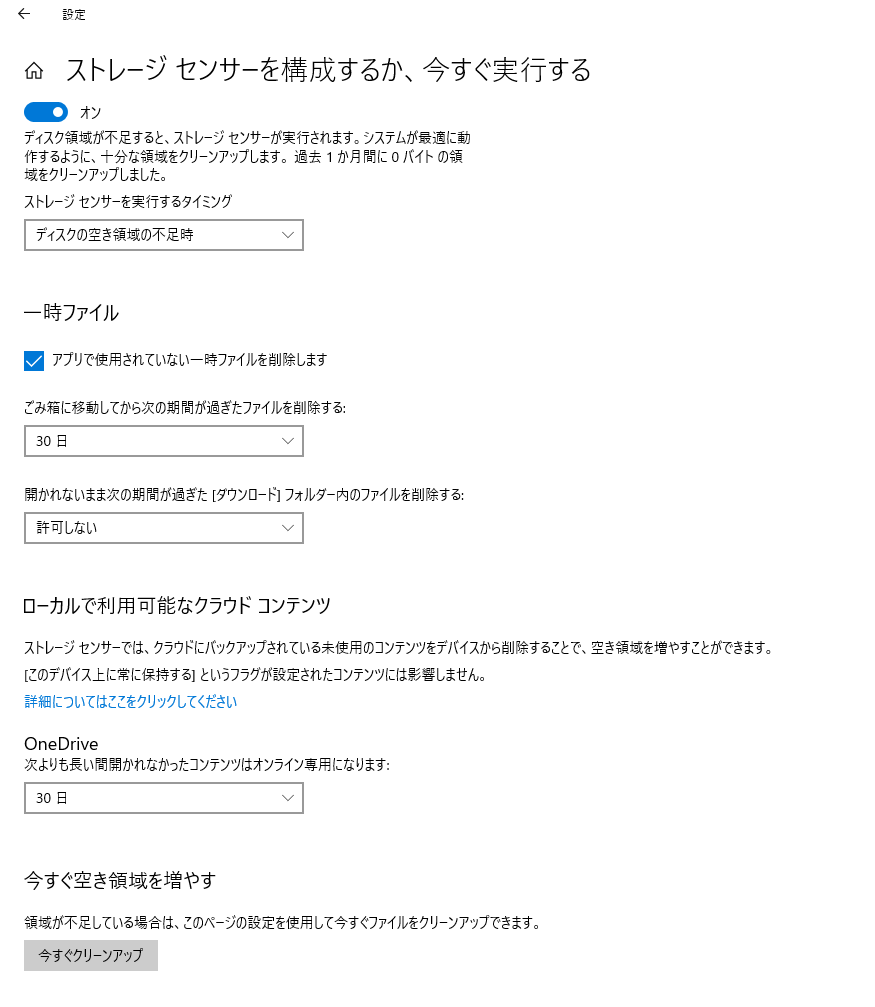
今すぐクリーンアップをクリックしてください。
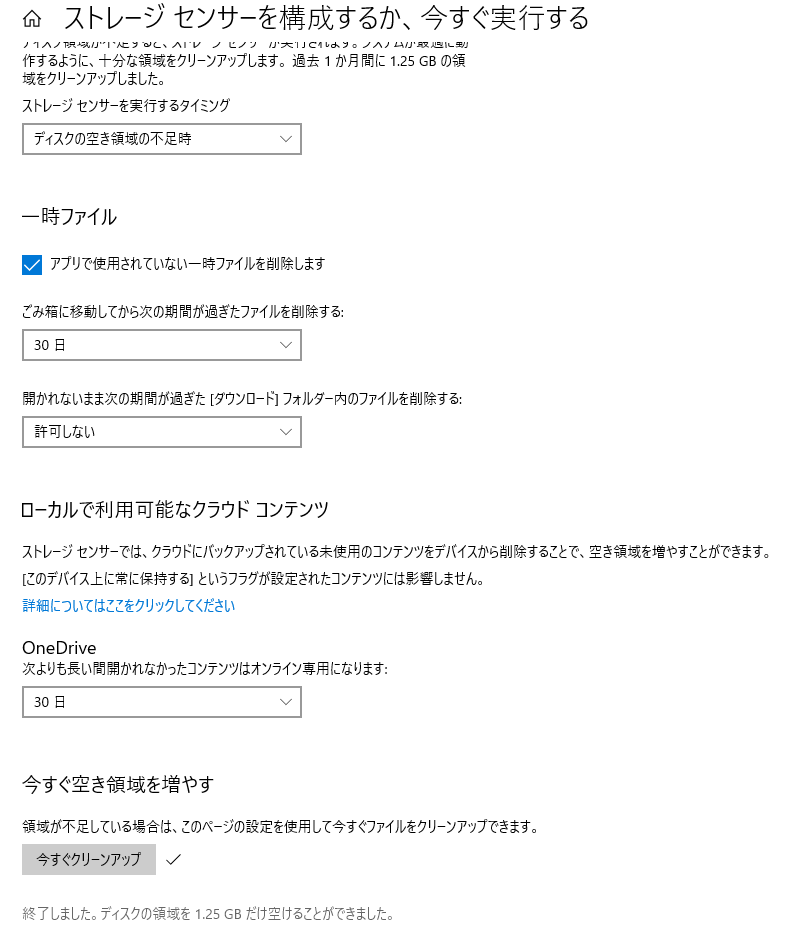
今回は1.25GB空けることができました。
デフォルトのゲームアプリなどいらいないアプリを削除する
使用していないアプリを削除することで、デスクの容量を空けることができます。
特にタスクマネージャーをひらいてみて、メモリを消費しているアプリがあったら、削除してみるのも一つの方法です。
接続している周辺機器を取り除く
Windowsの起動する際に、接続している周辺機器のドライバーを読み込むため、遅くなることがあります。すでに使用していないドライバーは削除して、接続している周辺機器を全て外して起動してみてください。この状態で起動するのが早くなったら、接続する周辺機器のドライバーが原因であるとわかります。
システムをSSDに変更する
HDD全体をSSDに複製するか、システムだへSSDに複製するとWindowsが早く起動します。データ移行ソフトを使用してHDDからSSDに移してください。無料のデータ移行ソフトが多くあります。必ずデータを移行する前には、重要なデータのバックアップをしておきましょう。



コメント